您可能会认为,简单的操作就像在家庭网络中的计算机之间传输文件一样简单。不幸的是,情况并非如此。
在公司网络上,公司的IT部门通常会创建一个网络共享驱动器,任何与计算机相连的人都可以通过网络放置和交换文件。在您的家庭网络上,您没有IT部门可以为您执行此操作。
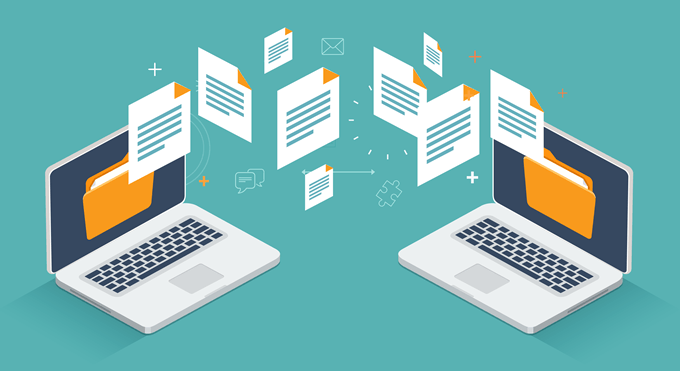
您不必担心,因为有很多简单的方法可以完成此操作。
1。邻近共享:在Windows 10中共享文件
在2018年4月之前,要通过家庭网络共享文件,您需要尝试设置所谓的“家庭组”。这实际上是家庭网络上连接到commonnetwork组的一组计算机。它允许共享文件,但是由于安全软件或网络防火墙,它的设置非常复杂,而且并非总是能正常工作。
Microsoft非常感谢,它引入了其他更简单的方法来通过网络共享文件(和通过互联网)。
在本地网络上共享涉及一项名为附近共享的功能。
<!-In_content_1全部:[300x250] / dfp:[640x360]->
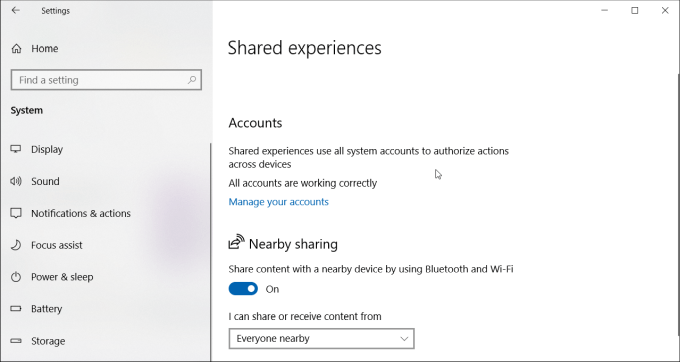
您需要在要与之共享文件的所有计算机上启用“附近共享”。为此,请执行以下操作:
在网络上所有Windows 10计算机上启用了“附近共享”后,就可以开始与它们共享文件了。
为此,请打开FileExplorer,右键单击您要共享,然后选择共享。
现在,您将在查找更多人部分下看到所有启用了附近共享的计算机。
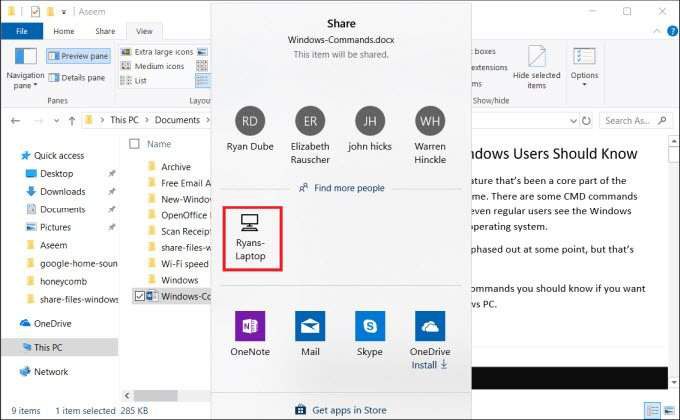
当您选择该远程计算机系统时,将出现一个通知在另一台计算机上有传入文件。
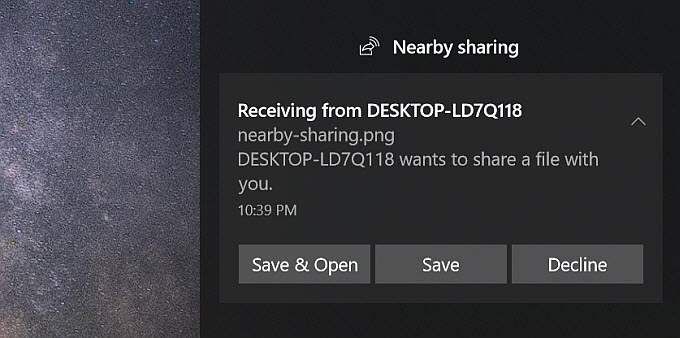
选择保存并打开或保存以启动文件传输。
此过程比使用Homeshare容易得多。
2。通过电子邮件传输文件
在计算机之间传输文件的另一种方法,不仅通过本地网络而且通过Internet进行传输,都是通过电子邮件共享。
该过程类似于“附近共享”。只需右键单击要传输的文件,然后选择共享。
在“共享”窗口顶部,您会看到要选择的电子邮件联系人。
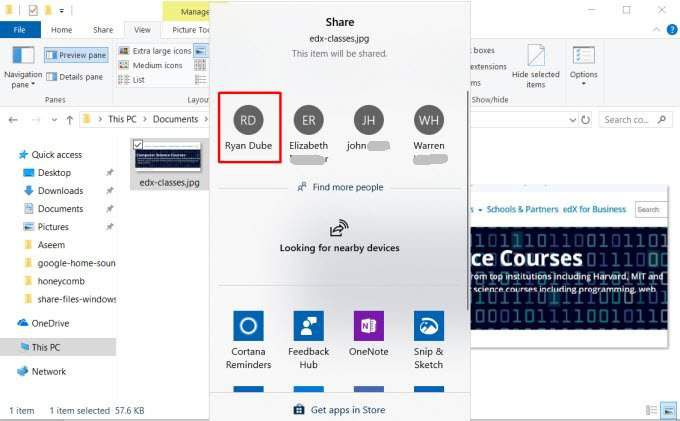
点击查找更多人以打开您的电子邮件联系人,然后从您的联系人列表中进行选择。
这将打开一个电子邮件撰写页面。您可以编辑电子邮件,也可以单击发送发送文件。
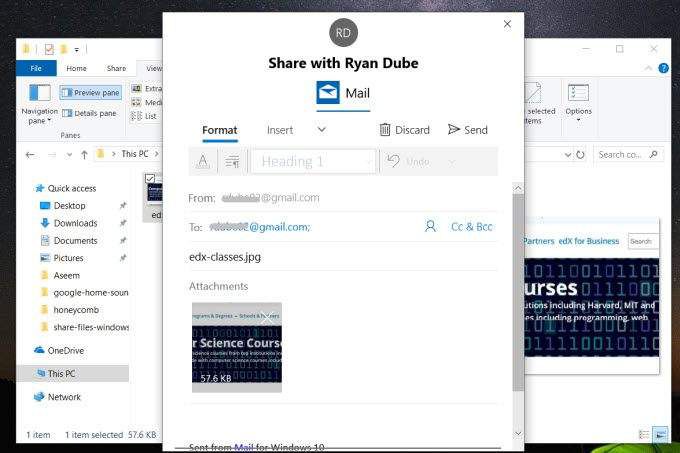
如果您尚未使用选择使用的电子邮件服务,则可能需要向Windows授予代表您发送电子邮件的权限。
通过电子邮件接收文件时,可以在任何设备上(另一台计算机或任何移动设备上)接收它。
3。通过云传输文件
将文件从Windows 10 PC传输到其他设备的另一种方法是通过云。您可以通过将文件共享到任何支持OneDrive或Google Drive等服务的Windows应用程序来实现此目的。
只需右键单击要传输的文件,然后选择共享。
在“共享”窗口的底部,您将看到可供选择的Windows应用程序列表。至少其中一个应该是OneDrive。
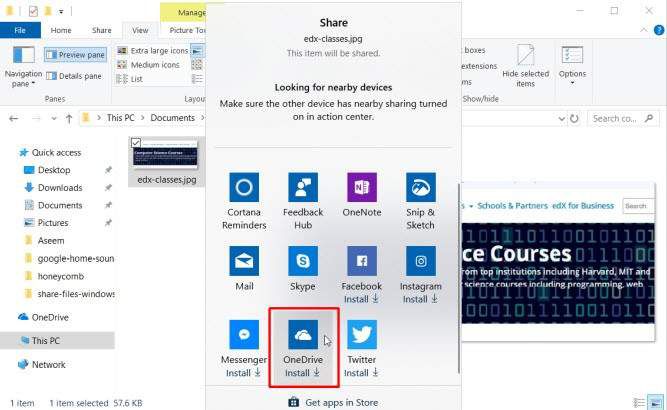
打开应用程序后,只需单击“添加”(复选标记)按钮,即可将文件添加到您的OneDrive云帐户。
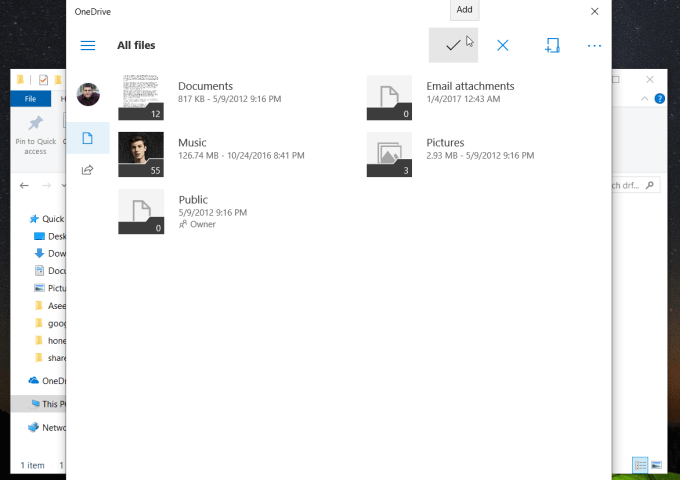
文件将上传到您的OneDrive帐户。完成后,您可以在另一台计算机(或带有OneDrive应用程序的移动设备)上打开OneDrive应用程序并将其上传到那里。
在另一台计算机上,打开OneDrive应用程序,右键单击该文件,然后选择下载。
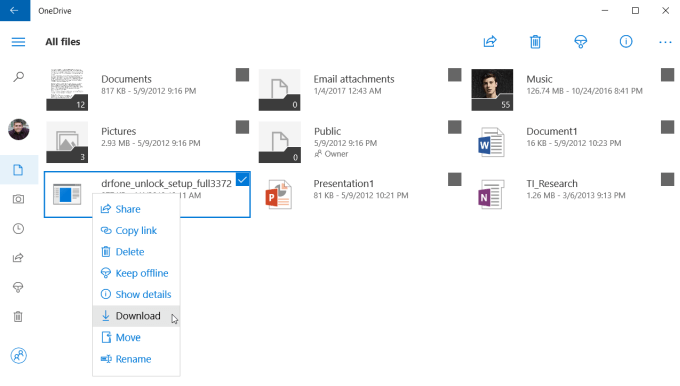
这将完成文件到网络(或Internet)上另一台计算机的传输。
4。使用LAN文件共享软件
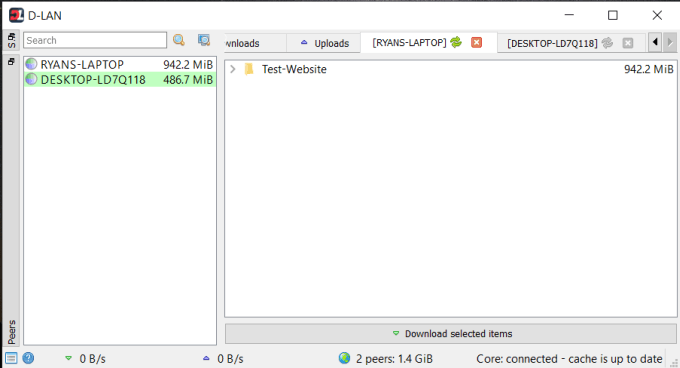
如果您不只是要传输文件,而是要浏览另一台计算机上的文件夹和文件,那么还有很多Windows 10的LAN文件共享应用程序可以提供帮助。
其中之一就是D-LAN。 局域网宝贝FTP 易于设置和使用。如此简单,您只需在要来回共享文件的所有计算机上安装该应用程序,就完成了。
在右窗格中右键单击以在该计算机上添加一个新文件夹。电脑。查看另一台计算机上的D-LAN应用程序,您将看到新文件夹显示在您要发送计算机的窗格中。
一旦您看到所有文件夹,就可以打开它们并就像在“文件资源管理器”中一样添加或删除文件。
5。使用FTP客户端/服务器软件
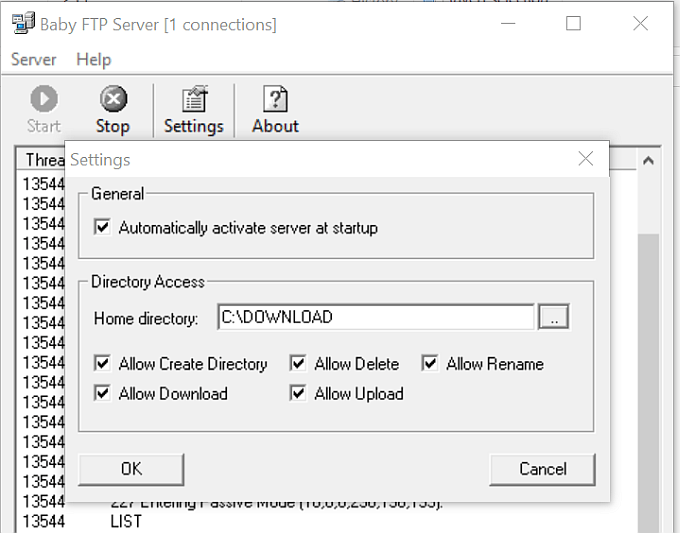
另一个出色的解决方案是使用FTP作为通过LAN的快速文件传输。通过在一台计算机上运行FTP服务器,您可以使用另一台计算机上的FTP客户端软件通过端口21连接到该服务器。
许多FTP服务器应用程序的问题在于,它们的设置和配置都很复杂。幸运的是,有几个快速简单的FTPserver应用程序。 是免费的应用程序宝贝FTP 是其中之一。
使用BabyFTP,您只需安装该应用程序,它将在原始计算机上启动一个简单的匿名FTP服务器。在“设置”中,可以配置文件夹与文件之间的来回传输,以及要允许的操作(例如添加或删除目录和文件)以及远程客户端是否可以修改这些操作。
启动BabyFTP服务器,如果一切正常,您应该会看到“ FTPServer在端口21上启动”。
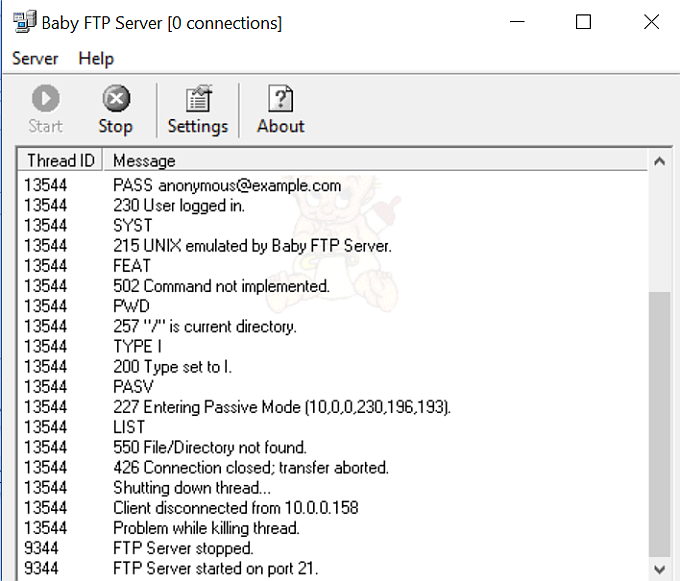
现在,在另一台计算机上,您可以使用任何FTP客户端(如FileZilla)使用其IP地址和端口21打开与该远程计算机的连接。
此应用程序不需要ID或密码,因为它仅使用匿名连接(在安全的家庭网络内部就可以使用)。
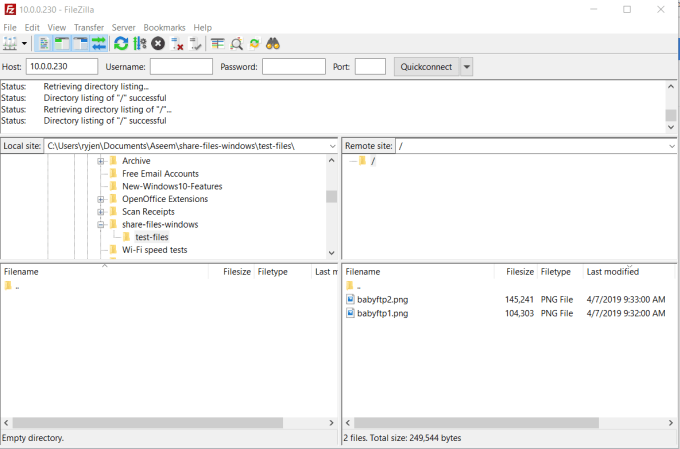
连接后,您将在远程站点位置看到已设置的远程目录。您可以右键单击那里的文件以将其上传到本地计算机,或右键单击本地计算机上的文件以将其传输到远程计算机。
在Windows 10计算机之间传输文件
令人惊讶的是,如果没有第三方软件和其他解决方案,像在计算机之间传输文件之类的简单操作将非常困难。值得庆幸的是,有很多选择可以使过程变得简单和容易。